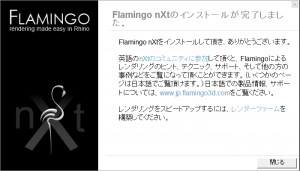フラミンゴnXtのインストール手順をご案内します。
※ Windows7環境で、DVDメディアの挿入動作に自動再生を使用、またはダウンロードしたインストールプログラムを実行した例です。
◆ フラミンゴ旧バージョン(1.0/1.1/2.0)からアップグレードによるインストールの場合は、お持ちの旧バージョンいずれかのCD-Keyをご用意ください。
1. 「フラミンゴnXt」インストールDVDを、コンピューターのDVDドライブにセット。
インストールプログラムをダウンロードした場合は、ファイルをダブルクリックして実行(インストールプログラムが起動され、画像のウィンドウが表示されます)。
※ インストールウィンドウが起動しない場合は、下記いずれを実行。
・ 「自動再生」ウィンドウから、「Setup.exeの実行」をクリック。
・ Windowsの[コンピューター]を開き、対象のDVDドライブをダブルクリック。
2. フラミンゴのインストールを開始するには、インストールウィンドウの「Flamingo nXtをインストール」をクリック。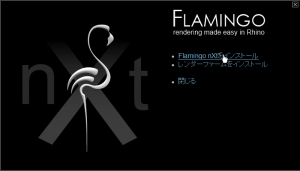
3. ライセンス情報を入力
名前、メールアドレスのほか、ライセンスキー(CD-Key)等、ライセンスの情報を入力します。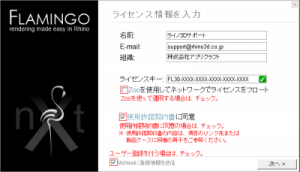
◇「ライセンスキー」は、利用形態によって、下記のとおり設定してください。
・ 「スタンドアロン」でインストール
ライセンスキーの項目に、「Flamingo 3.0 CD-Key」(*)を”FL30-XXXX-XXXX-XXXX-XXXX-XXXX”の形式で、”半角英数字”で入力してください。
(*) 製品ケースに同梱の小冊子・表紙に記載されています。
・ ライセンス管理ツール「Zoo」を用いて運用
「Zooを使用してネットワ-クで...」の項目にチェックを入れる。
※ CD-Key(ライセンスキー) の入力は必要ありません。
◇ ソフトウェア使用許諾契約書
同意して、インストールを続ける場合は、「使用許諾契約書に同意」にチェックを入れます。
◇ ユーザー登録
「McNeelに登録情報を送信」の項目にチェックを入れておくと、次の画面で登録できます。
上述を入力後、[次へ]ボタンをクリックします。
ここでの入力に、誤りやもれがあると、画像のように再入力を促されたり、対象の項目に[!]が表示されます。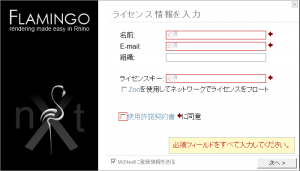
◆ 旧バージョンからのアップグレードの場合
お持ちのフラミンゴ「1.0/1.1」「2.0」いずれかのCD-Keyを入力して、アップグレードの認証を行ってください。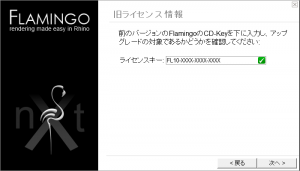
※ 画像は、バージョン「1.0/1.1」の場合で、半角英数字で入力します(「2.0」は「FL20-XXXX-XXXX-XXXX-XXXX-XXXX」の形式)。
※ 入力後、[次へ]をクリックして、画像のチェックマーク(緑)が表示されると、認証完了です。
4. インストール準備の完了
上述の手順までに入力した内容で、インストールを実行する場合は[次へ]をクリックします。
前画面に戻るには[戻る]をクリック。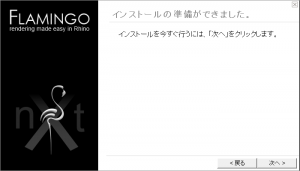
5. インストール中
「フラミンゴnXt」をインストール中です、しばらくお待ちください。
インストールを中止する場合は[キャンセル]をクリックします。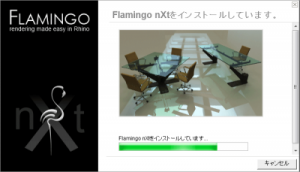
6. インストール完了
「フラミンゴnXt」のインストールは、正常に終了しました。
インストールウィンドウを閉じるには、[閉じる]をクリック。